XFCE je jednostavan za upotrebu i među njegovim značajkama postoje:
- Upravitelj prozora
Upravlja postavljanjem prozora na zaslon, pruža ukrase za prozore i upravlja radnim prostorima ili virtualnim radnim površinama.
- Upravitelj radne površine
Postavlja pozadinsku sliku i pruža osnovni izbornik prozora, ikone radne površine ili umanjene ikone i popis prozora.
- Ploča
Prebacujte se između otvorenih prozora, pokrećite programe, mijenjajte radne prostore i dodatke za izbornike da biste pregledavali programe ili direktorije.
- Voditelj sjednice
Kontrolira prijavu i upravljanje napajanjem radne površine i omogućuje vam pohranu više sesija prijave.
- Pronalazač aplikacija
Prikazuje aplikacije instalirane na vašem sustavu u kategorijama, tako da ih možete brzo pronaći i pokrenuti.
- Upravitelj datoteka
Pruža osnovne značajke za upravljanje datotekama i jedinstvene uslužne programe poput skupnog preimenovanja.
- Upravitelj postavki
Alati za kontrolu različitih postavki radne površine poput prečaca na tipkovnici, izgleda, postavki zaslona itd.
(Izvor: https: // www.xfce.org / oko.)
Ispod ćete nakon kratkog opisa Gnomea pronaći kako lako postaviti XFCE na Debian.
O Gnomu
Gnome je prije godina vodio tržište radne površine. U posljednje vrijeme Gnome 3, zadnju generaciju ovog X Window sustava zajednica je počela ostavljati nakon što je promijenila sučelje na mobilni uređaj u stilu s klasične radne površine.
Gnome 3 omogućuje uređivanje aplikacija iz grafičkog okruženja i frakcijskog skaliranja, zadržavajući izgled zaslona na HiDPI monitorima, Clearlooks je zamijenjen Adwaita temom, ali nema previše toga što se može reći u obranu ovog X Window sustava jer je napustio klasičnu traku izbornika i radnu površinu osim ako nećete upotrebljavati na uređaju osjetljivom na dodir, što bi bila iznimka vraćanjem Gnomea na vrh, inače korištenjem GNOME-a na računalu bez zaslona osjetljivog na dodir gubite sve prednosti koje računalo nudi u odnosu na mobilni uređaj telefon ili tablet. Razočaranje zajednice u vezi s GNOME promjenama rezultiralo je razvojem MATE i Cinnamon desktop okruženja, koja su sjajna, upravo je ovaj vodič napisan iz MATE-a, najvjernije kopije bivših GNOME-ovih verzija koja je poštivala radna metafora.
O GNOME-u se ne može previše reći, jer je kod bilo kojeg X Window sustava stvar ukusa, on se standardno isporučuje u većini Linux distribucija poput Debiana ili Gnomea, no u nastavku ćete pronaći upute kako ga postaviti ili drugačiji X Window Manager na Debianu.
Postavljanje Xfcea ili Gnoma u Debianu
Prema zadanim postavkama Debian donosi GNOME unatoč tome što omogućuje odabir različitih upravitelja X prozora, srećom uvijek možete lako promijeniti radno okruženje zahvaljujući zadatak naredba.
Da biste promijenili okruženje radne površine na izvođenju Debiana:
# zadatak zadataka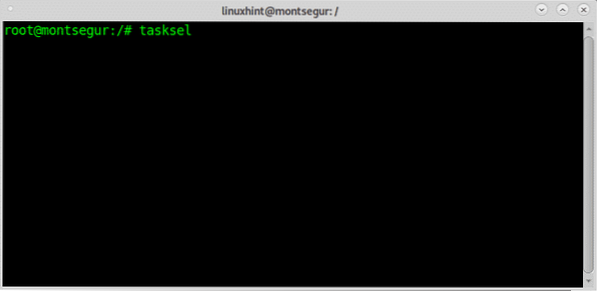
Prvi zaslon prikazat će informativni tekst, pritisnite u redu nastaviti.
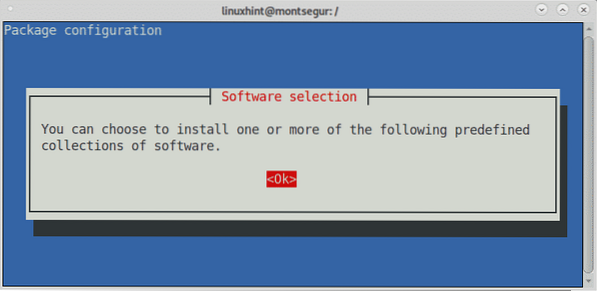
Ovdje možete odabrati radna okruženja koja želite, za ovaj vodič odabirem GNOME i XFCE. Odaberite okruženje radne površine koje želite instalirati, a zatim se pomaknite tipkom TAB ključ za dosezanje u redu tipku i pritisnite enter za nastavak.
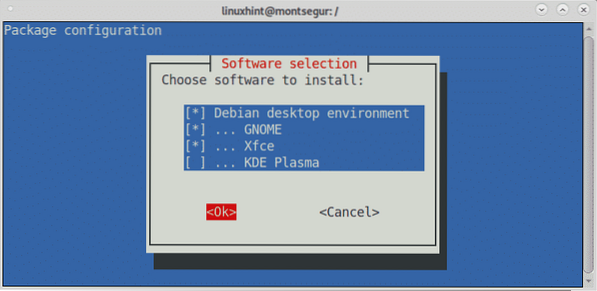
Tasksel će započeti postupak instalacije za odabrane pakete.
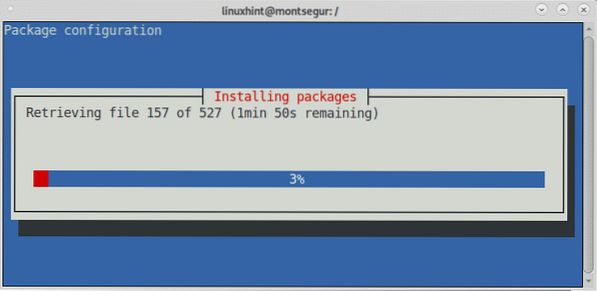
Nakon završetka postupka, tasksel će zatvoriti vraćanje kontrole terminala. Da biste odabrali bilo koju od novoinstaliranih okolina radne površine i na zaslonu za prijavu vidjet ćete ikonu zupčanika, pritisnite je i prikazat će se padajući izbornik koji vam omogućuje odabir radne okoline za pokretanje.
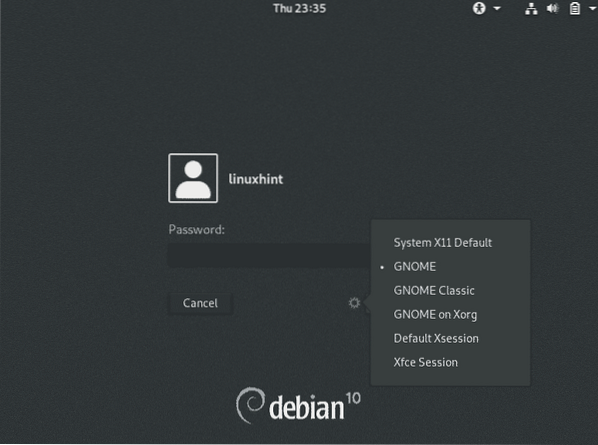
Ako ste instalirali dodatne sustave X Window s programskim zadatkom, poput KDE plazme ili MATE, oni će biti navedeni i u ovom izborniku.
Sada možete koristiti oba radna okruženja i usporediti ih kako biste napravili najbolji izbor.
Usporedba korištenja resursa između Gnomea i Xfcea
U nastavku sam napravio nekoliko testova uspoređujući upotrebu resursa Xfce i GNOME-a. Mjerenje je izvršeno pomoću naredbe top.
Prvi test prikazuje svako radno okruženje sa samo terminalom otvorenim prema zadanim postavkama.
GNOME korištenje resursa s:
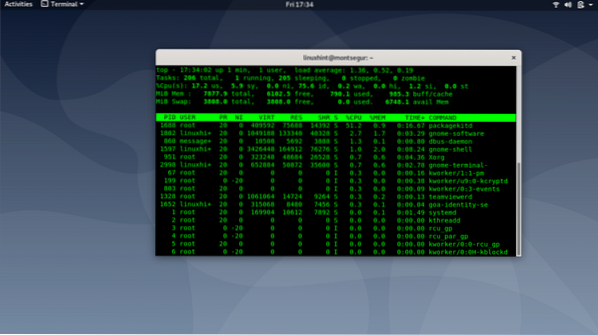
Kao što vidite u CPU retku postoje različiti stupci:

nas: korisnik procesor vrijeme, CPU vrijeme provedeno u korisnički prostor, procesi koje izvršava korisnik. Gornja snimka zaslona, koja pripada GNOME-u, prikazuje 17.2% CPU-a koji koristi korisnik.
sy: sustav procesor vrijeme, CPU vrijeme provedeno u prostoru jezgre. Procesi koje izvršava sustav. Snimka zaslona iznad, koja pripada GNOME-u, prikazuje 5.Sustav koristi 9% CUP-a.
Tada možete vidjeti memoriju i zamjenu. U ovom slučaju GNOME pokazuje da se koristi 790 MB RAM-a i 0% zamjene.
Suprotno Gnome Xfce na donjoj slici prikazuje 1.0% CPU-a koji koristi korisnik, 0,5 koji koristi sustav i 552 MB RAM-a. Razlika je vrlo znatna, posebno uzimajući u obzir da je Gimp korišten za snimanje zaslona.
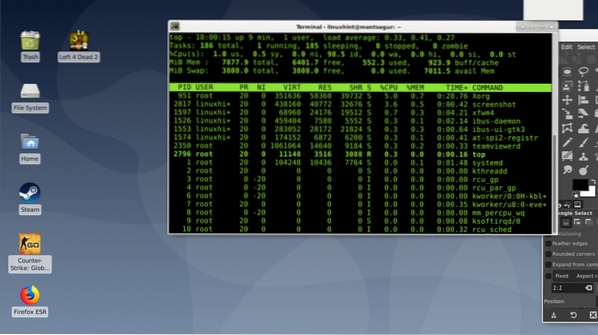
Dogodilo se ponovno pokretanje za svaku seriju snimki zaslona na svakom radnom okruženju, sljedeći primjer prikazuje svakog upravitelja radne površine s otvorenim upraviteljem datoteka:
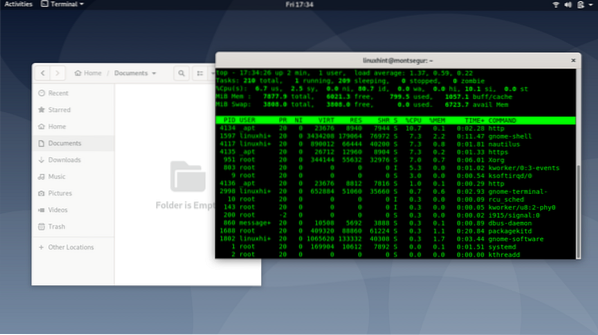
GNOME prikazuje 6.7% CPU-a koji koristi korisnik, 2.5 od strane sustava i 799 MB RAM-a, dok ispod Xfce prikazuje 5.2% za CPU od strane korisnika, 1.4 po sustavu i 576 MB RAM-a.
Razlika je manja nego u prethodnom primjeru, ali Xfce zadržava superiornost performansi.
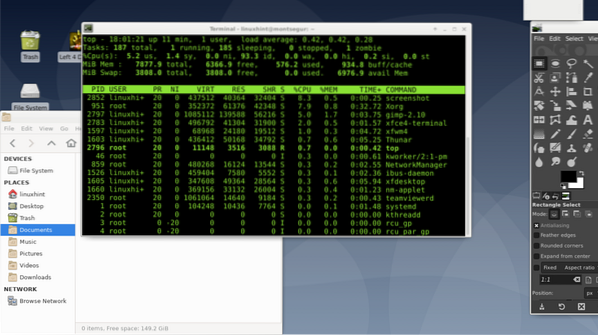
Napokon primjer koji je slomio trend, otvorio sam Steam na GNOME:
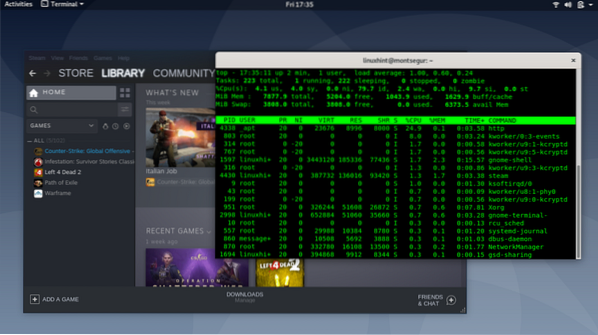
Prikazuje 4.1% koji koristi CPU, 4.0% po sustavu i 1.043 MB RAM-a dok Xfce prikazuje 12.2% CPU-a koji koristi korisnik, 2.9 sustav i 859 MB RAM-a.
U ovom je slučaju korisnička memorija bila znatno veća s Xfceom.

Nadam se da ste pronašli ovaj kratki članak na Debian Xfce vs Gnome korisno, hvala što ste ga pročitali. Nastavite pratiti LinuxHint za dodatna ažuriranja i savjete o Linuxu i umrežavanju.
 Phenquestions
Phenquestions


